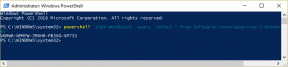7 enkla sätt att fixa anpassade klistermärken som inte visas på WhatsApp
Miscellanea / / April 04, 2023
WhatsApp har kommit långt. Du kan nu dela status, skapa dina avatarer, och använd anpassade klistermärken. Men ibland när du kommer åt dessa klistermärken kan du se ett tomt utrymme istället. Om du står inför samma problem är det ett fel som drabbar några användare. Tja, här är 8 sätt du kan fixa anpassade klistermärken som inte visas på WhatsApp.
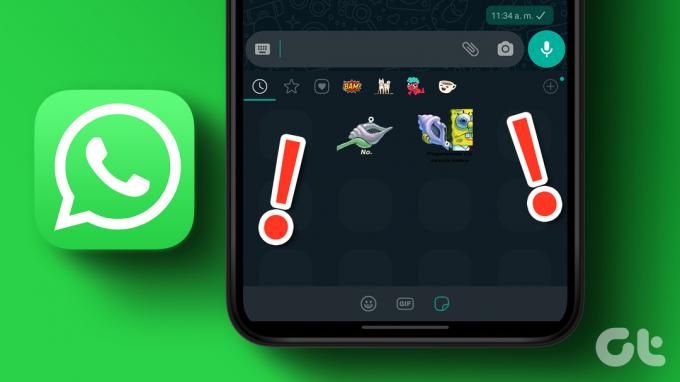
Oavsett om problemet började efter den senaste uppdateringen eller om klistermärkena slumpmässigt slutade öppna, vet vi hur irriterande det är. Mer så när du har den perfekta klistermärken för tillfället. Så låt oss gå direkt till korrigeringarna.
1. Starta om din smartphone
Att starta om din enhet hjälper dig att avsluta alla processer och starta dem igen. Detta kan hjälpa till att lösa appfel och fel genom att ladda appdatan på nytt. I det långa loppet rekommenderas det alltid att ofta starta om din enhet.
Så följ dessa steg för att starta om dina Android- och iPhone-enheter.
Starta om en Android-enhet
Steg 1: Tryck länge på på/av-knappen.
Steg 2: Tryck nu på Starta om.
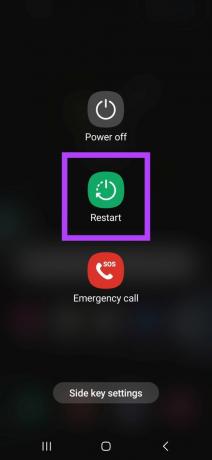
Starta om en iPhone
Steg 1: Följ stegen nedan för att stänga av din iPhone.
- För iPhone SE 1:a generationen, 5s, 5c och 5: Tryck länge på den översta knappen.
- För iPhone 7, 8, SE 2:a generationen och uppåt: Tryck länge på sidoknappen.
- För iPhone X och högre: Tryck länge på strömbrytaren och någon av volymknapparna samtidigt.
Steg 2: Dra reglaget "skjut för att stänga av" som visas på skärmen.
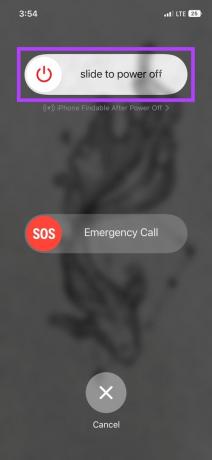
Steg 3: När din enhet har stängts av, tryck och håll in strömknappen tills Apple-logotypen visas på skärmen.
Öppna nu WhatsApp igen och kontrollera om dina anpassade klistermärken nu visas. Om problemet kvarstår, gå vidare till nästa korrigering.
2. Kontrollera dekalpaketet
Innan du börjar med felsökningen är det värt att kontrollera om klistermärket har installerats och lagts till i din WhatsApp. Så här kan du kontrollera det.
Steg 1: Öppna WhatsApp och tryck på valfri chatt.
Steg 2: Tryck sedan på emoji-ikonen och tryck på klistermärkesikonen bredvid GIF-ikonen.

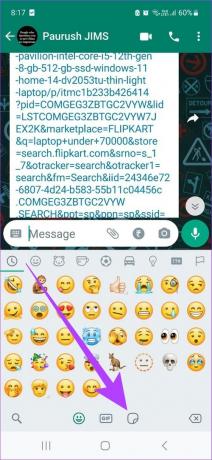
Steg 4: Tryck nu på +-ikonen längst ner.
Steg 5: Välj MINA KLISTERMÄRKER.
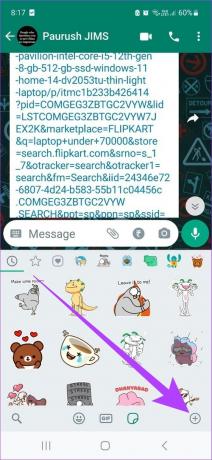
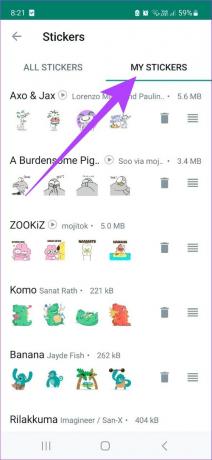
Kontrollera nu om ditt dekalpaket visas på den här listan. Om det inte gör det, installera klistermärkepaketet. Detta bör lösa problemet. Du kan också kolla in våra guider för att veta hur du kan skapa anpassade WhatsApp-dekalpaket eller använd klistermärken från tredjepartsappar också.
3. Kontrollera nätverksanslutningsinställningar
WhatsApp kräver en aktiv internetanslutning för att skicka och ta emot meddelanden. Så om dina anpassade WhatsApp-klistermärken inte visas korrekt, kan det hjälpa att kontrollera dina nätverksanslutningsinställningar.
För att göra detta, prova att spela upp en YouTube-video på din telefon för att se om den fungerar korrekt.
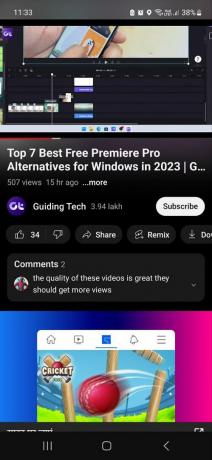
Om det fungerar bra och problemet bara är med WhatsApp, så här fixar du det WhatsApp fungerar inte på mobildata eller Wi-Fi. Men om ditt internet fungerar som det ska, gå vidare till nästa fix.
4. Kontrollera lagringsbehörighet på Android
Detta är endast tillgängligt för Android-enheter, så om du har en iPhone kan du hoppa över det här avsnittet. Enhetslagringsbehörighet tillåter appar att lagra apprelaterad data. Dessa data kan sedan användas för att köra appen.
Så om lagringstillstånd inte beviljas, kommer dina anpassade klistermärken inte att laddas ner och visas på WhatsApp. Så här kan du fixa det genom att kontrollera och, om det är inaktiverat, ge lagringstillstånd till WhatsApp.
Steg 1: Öppna Inställningar och tryck på Appar.
Steg 2: Tryck på WhatsApp.


Steg 3: Klicka här på Behörigheter.
Steg 4: Scrolla nu ned till Ej tillåtet och tryck på "Foton och videor".
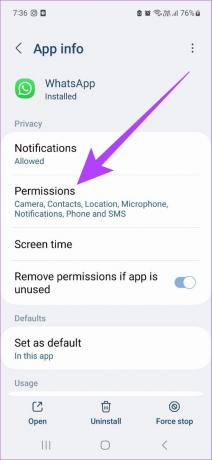
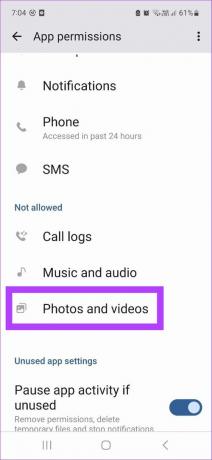
Steg 5: Tryck på Tillåt.
Steg 6: Välj sedan Bekräfta.
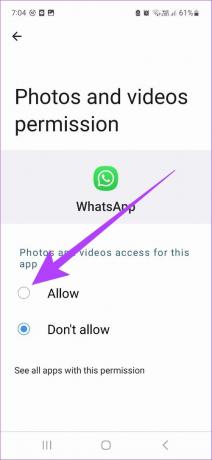
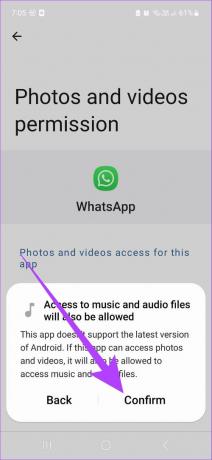
När du är klar upprepar du stegen för att bevilja tillstånd för alla funktioner under avsnittet Ej tillåtet.
5. Aktivera bakgrundsappuppdatering för iPhone
Exklusivt för iPhone, uppdateringsalternativet för bakgrundsappen hjälper till att hålla din apps data uppdaterade, även när de inte används. Detta kommer också att tillåta WhatsApp att hålla dina anpassade klistermärkespaket uppdaterade och åtgärda problem som klistermärkespaket som inte laddas ordentligt. Så här aktiverar du det.
Steg 1: Öppna Inställningar och tryck på WhatsApp.
Steg 2: Slå på växeln för "Background App Refresh" här.
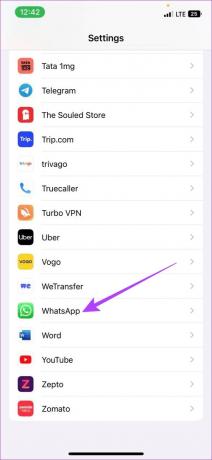
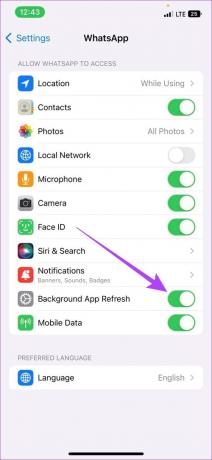
När detta är gjort, öppna WhatsApp och kontrollera om dina klistermärken laddas ordentligt.
6. Rensa WhatsApp Cache på Android
Appcachar innehåller tillfälliga data som hjälper dem att ladda snabbare. Men om den här cachen ackumuleras eller äventyras kan den i slutändan påverka appens prestanda och förhindra att klistermärken visas. Därför rekommenderas det att rensa din WhatsApp-cache.
Även om du inte kan rensa cachen på iPhone, så här gör du det på en Android-enhet.
Steg 1: Öppna Inställningar.
Steg 2: Rulla ned och tryck på Appar.
Steg 3: Klicka här på WhatsApp.


Steg 4: Gå till Lagring och välj Rensa cache.
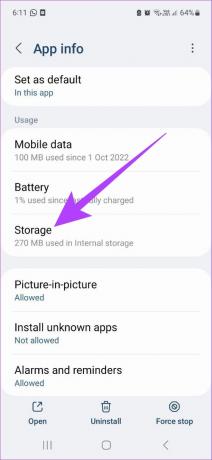
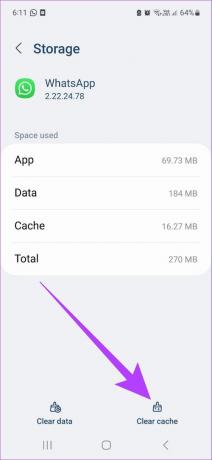
När du är klar, öppna WhatsApp igen och kontrollera om dina anpassade klistermärken fungerar korrekt.
7. Uppdatera WhatsApp
Om klistermärken fortfarande inte laddas ordentligt kan det vara värt att kontrollera om du är på den senaste versionen av WhatsApp. Detta kommer att se till att din enhet får tillgång till de senaste WhatsApp-funktionerna tillsammans med nödvändiga säkerhetskorrigeringar och buggfixar.
För att göra det, beroende på din enhet, klicka helt enkelt på länken nedan och installera uppdateringarna, om tillgängliga.
Uppdatera WhatsApp för Android
Uppdatera WhatsApp för iOS
8. Avinstallera och installera om WhatsApp
Om du fortfarande har problem med att ladda eller använda anpassade WhatsApp-klistermärken, kan avinstallation av appen bara vara lösningen. Detta tar bort all appdata och alla behörigheter. Det kan också hjälpa om en uppdatering inte är tillgänglig för närvarande.
När du är klar, installera om WhatsApp på din enhet och kontrollera igen. Så här gör du.
Notera: Se till att säkerhetskopiera dina WhatsApp-data innan du avinstallerar appen.
Avinstallera WhatsApp på Android
Steg 1: Öppna Inställningar och tryck på Appar.
Steg 2: Rulla ned och tryck på WhatsApp.


Steg 3: Klicka här på Avinstallera och välj Avinstallera igen för att bekräfta.
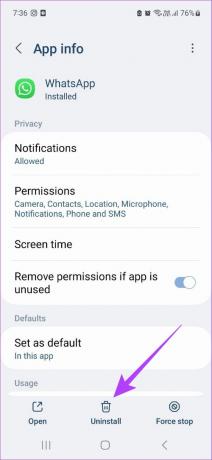

Steg 4: Installera nu appen igen med hjälp av länken nedan.
Installera WhatsApp för Android
Avinstallera WhatsApp på iOS
Steg 1: Tryck länge på WhatsApp-ikonen och välj Ta bort app från menyalternativen.
Steg 2: Klicka här på Ta bort app.
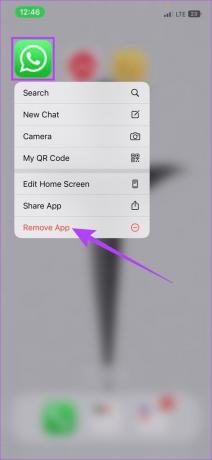
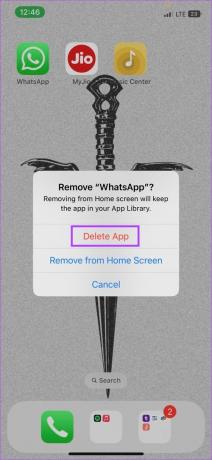
Steg 3: Installera nu appen igen med hjälp av länken nedan.
Installera WhatsApp för iOS
Detta bör lösa problemet med att anpassade klistermärken inte fungerar korrekt. Om du fortfarande har några frågor, gå vidare till nästa avsnitt.
Vanliga frågor om att använda WhatsApp
Ja. WhatsApp släppte nyligen den här funktionen så att du kan använda appen på flera enheter. Kolla in vår artikel för att lära dig mer om hur man använder samma WhatsApp-konto på två telefoner.
Ja, du kan gå med i en WhatsApp-grupp igen genom att helt enkelt be gruppadministratören att lägga till dig igen eller dela inbjudningslänken.
WhatsApp stöder endast PNG-filformat för klistermärken.
Uttryck dig själv
Det sägs med rätta att ibland räcker det med ett enda klistermärke. Här hoppas vi att den här artikeln hjälpte dig att lösa problemet med anpassade klistermärken som inte visas i WhatsApp. Så bli galen och uttryck dig, ett klistermärke i taget. Du kanske också vill kolla in hur man använder WhatsApp offline utan internet.